Data Standard ダイアログで値が変更されたときに、イベントを呼び出すことができます。一連のイベントを使用して、スクリプトを呼び出すことができます。
イベントの使用方法を理解する
Data Standard に埋め込まれているコード セグメントを理解することが重要です。
イベントは、イベントが発生するたびに、スクリプト関数が実行されるようプロパティに追加することができます。サンプルのコード行を次に示します。
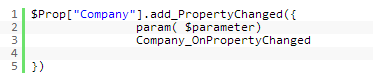
イベントを追加するプロパティを選択する必要があります。上記のコードでは、関数 ".add_PropertyChanged()" でイベントを追加しています。ただし、関数にはパラメータが 1 つ必要です。このパラメータは "{" で始まります。スクリプト関数で必要なパラメータを宣言する必要があります。
コードの 2 番目の部分は、Company_OnPropertyChanged という名前の関数です。ここで、Company がプロパティ名です。次のコード行では、[Company]フィールドに何かが入力されると、関数によりグループボックスが表示されます。フィールドが空のままの場合、グループボックスは折りたたまれます。
function Company_OnPropertyChanged
{
if($parameter.Value -ne $null -and $parameter.Value.Length -gt 0)
{
$dsWindow.findName("ADVANCED").Visibility = "visible"
}
else
{
$dsWindow.findName("ADVANCED").Visibility = "collapsed"
}
}
$parameter はプロパティ値を格納します。この情報に基づいて、コードはプロパティのコンテンツを呼び出したり、他の情報を特定することができます。if-then ステートメントは、"$dsWindow.findName("ADVANCED").Visibility" 関数を呼び出します。この関数では、パラメータが空でない場合、グループボックスが表示されます。パラメータが空の場合、グループボックスは折りたたまれます。$dsWindow.findName 関数を使用すると、名前付きの xaml 内のフィールドを検索することができます。
イベント トリガの構文を把握したら、Data Standard ウィンドウが開くたびに初期化するよう設定できます。
function InitializeWindow
{
$dsWindow.Width = 600
$dsWindow.Height = 480
#$dsDiag.Inspect();
$Prop["Company"].add_PropertyChanged({
param( $parameter)
#$dsDiag.Inspect();
Company_OnPropertyChanged
})
}